ユーザーズガイド KASPERSKY LAB ADMINISTRATION KIT 6.0
Lastmanualsはユーザー主導型のハードウエア及びソフトウエアのマニュアル(ユーザーガイド・マニュアル・クイックスタート・技術情報など)を共有・保存・検索サービスを提供します。 製品を購入する前に必ずユーザーガイドを読みましょう!!!
もしこの書類があなたがお探しの取扱説明書・マニュアル・機能説明・回路図の場合は、今すぐダウンロード。Lastmanualsでは手軽に早くKASPERSKY LAB ADMINISTRATION KIT 6.0のユーザマニュアルを入手できます。 KASPERSKY LAB ADMINISTRATION KIT 6.0のユーザーガイドがあなたのお役に立てばと思っています。
KASPERSKY LAB ADMINISTRATION KIT 6.0のユーザーガイドをLastmanualsがお手伝いします。

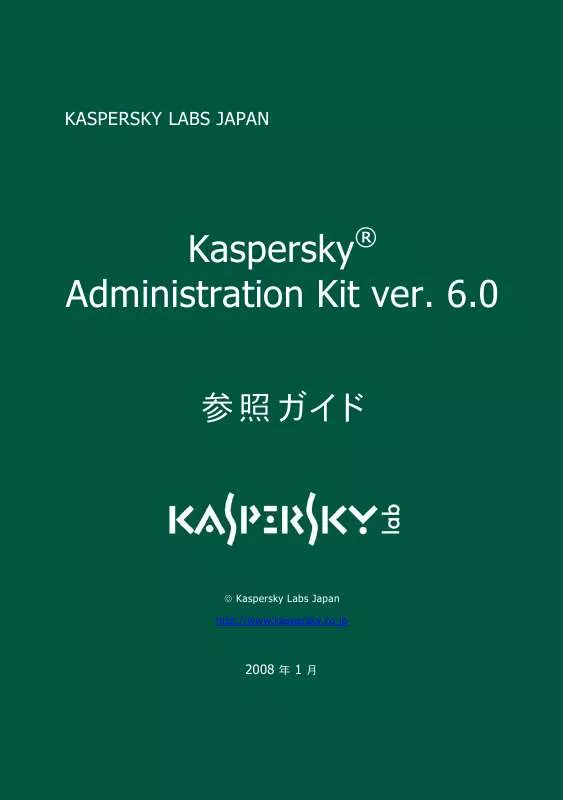
この製品に関連したマニュアルもダウンロードできます。
 KASPERSKY LAB ADMINISTRATION KIT 6.0 MANUAL 2 (759 ko)
KASPERSKY LAB ADMINISTRATION KIT 6.0 MANUAL 2 (759 ko)
 KASPERSKY LAB ADMINISTRATION KIT 6.0 GETTING STARTED (759 ko)
KASPERSKY LAB ADMINISTRATION KIT 6.0 GETTING STARTED (759 ko)
 KASPERSKY LAB ADMINISTRATION KIT 6.0 ADMINISTRATION GUIDE (2073 ko)
KASPERSKY LAB ADMINISTRATION KIT 6.0 ADMINISTRATION GUIDE (2073 ko)
 KASPERSKY LAB ADMINISTRATION KIT 6.0 GETTING STARTED (201 ko)
KASPERSKY LAB ADMINISTRATION KIT 6.0 GETTING STARTED (201 ko)
 KASPERSKY LAB ADMINISTRATION KIT 6.0 DEPLOYMENT GUIDE (1165 ko)
KASPERSKY LAB ADMINISTRATION KIT 6.0 DEPLOYMENT GUIDE (1165 ko)
マニュアル抽象的: マニュアル KASPERSKY LAB ADMINISTRATION KIT 6.0
詳しい操作方法はユーザーガイドに記載されています。
[. . . ] KASPERSKY LABS JAPAN
Kaspersky® Administration Kit ver. 6. 0 参照ガイド
© Kaspersky Labs Japan http://www. kaspersky. co. jp
2008 年 1 月
目次
第 1 章 KASPERSKY® ADMINISTRATION KIT. . . . . . . . . . . . . . . . . . . . . . . . . . . . . . . . . . . . . . . . . . . . . . . . . . . . . . . . . . . . . . . . . . . . . . . . . . . . 7 1. 1. このガイドの目的 . . . . . . . . . . . . . . . . . . . . . . . . . . . . . . . . . . . . . . . . . . . . . . . . . . . . . . . . . . . . . . . . . . . . . . . . . . . . . . . . . . . . . . . . . . . . . . . . . . . . . . . . . . . . . . 8 1. 2. このガイドで使用される表記規則 . . . . . . . . . . . . . . . . . . . . . . . . . . . . . . . . . . . . . . . . . . . . . . . . . . . . . . . . . . . . . . . . . . . . . . . . . . . . . . . . . . . . . . . 9 第 2 章 論理ネットワークの管理 . . . . . . . . . . . . . . . . . . . . . . . . . . . . . . . . . . . . . . . . . . . . . . . . . . . . . . . . . . . . . . . . . . . . . . . . . . . . . . . . . . . . . . . . . . . . . . . . 10 2. 1. [. . . ] Kaspersky Anti-Virus 6. 0 for Windows Workstation のポリシーの作成
5.
ウィザードの最後のウィンドウで、[完了] ボタンを押します。
ポリシーが作成されると、ポリシー適用先のクライアントに、変更できない (ロックされた) パラメータが適用されます。 [詳細] ウィンドウ (図 39 を参照) で追加設定を実行して、クライアントアプリケーション およびタスク設定に適用されるその他のポリシーパラメータを編集できます。
アプリケーションのリモート管理
55
3. 1. 1. 2. ポリシー設定の表示と構成
グループポリシー設定を表示または編集するには:
コンソールツリーで、必要なグループを選択するか、このグループ内の [ポリシー ] フォ ルダを選択します。詳細ウィンドウ枠に、このグループに対して作成されたすべてのポリ シーが表示されます。必要なポリシーを選択し、ショートカットメニューまたは [操作] メニ ューの [プロパティ] をクリックします。 [<ポリシー名> のプロパティ] ダイアログボックスが表示されます。ダイアログには、ア プリケーションに対するグループポリシーを設定するためのタブがいくつか表示されてい ます。タブの内容は、アプリケーションごとに固有です。それぞれの説明については、アプ リケーションのマニュアルを参照してください。[全般]、[実施]、および [イベント] タブは、 すべてのアプリケーションに共通です。 [全般] タブ (図 37) には、ポリシーに関する全般的な情報が含まれます: • • • • • • • ポリシー名 ポリシー作成対象アプリケーションの名前 ( 例: Kaspersky Anti-Virus 5. 0 for Windows Workstation) アプリケーションのバージョン 作成日時 最終変更日時 [イベントによりポリシーをアクティブ化する] ボックスと、ポリシーを有効化 させるイベントの選択に使用するリスト [ポリシーステータス] ドロップダウンリスト。ポリシーがアクティブなポリシ ーか、アクティブではないポリシーか、モバイルユーザ用ポリシーかを指 定できます
56
Kaspersky Administration Kit
図 37. ポリシーの編集 - [全般] タブ
このタブでは、以下のことができます: • • • ポリシーの名前を変更する 特定のイベントを受けてポリシーを自動的にアクティブ化するかどうかを決 定し、アクティブ化を誘発するイベントを選択する ポリシーのステータスを設定する
[実施 ] タブ (図 38) には、グループ内のクライアント PC に対するポリシー実施の結 果が表示されます。このタブには、ポリシーが以下の状態となっているコンピュータの数 が表示されます。 • • • • 適用対象 適用済み 待機中 失敗
[オプション設定の変更] セクションでは、ポリシーが最初に実施されたときにネスト化さ れたグループのポリシーで変更されるアプリケーション設定およびポリシー設定を指定し ます。[ポリシーの初回適用時にオプションのアプリケーション設定を変更する ] ボックス は、以下のように機能します:
アプリケーションのリモート管理
57
•
オフになっている場合は、ポリシーが最初に実施されたとき、ロックされて いない必須のアプリケーション設定 ( アイコン) だけが変更されます。 クライアント PC 上でユーザが必須設定を変更できないようにするには、 アイコンをクリックします。クリックすると、アイコンが に変化します
•
オンになっている場合は、ポリシー設定に従ってすべてのアプリケーション 設定が変更されます。もう一方のオプションと同様に、ユーザが必須設定 を変更できないようにすることができます
ポリシーがクライアント PC に最初に実施されたときに、ローカル設定が自動的に変更さ れます。設定が変更されたポリシーをもう一度適用する場合は、 [今すぐ更新 ] ボタンを 押します。 [ポリシーアプリケーション] タブの下部 (図 38 を参照) は、クライアントのアプリケーシ ョン設定およびタスク設定へのポリシーパラメータの複製を設定するために使用されます。 [ 詳細設定 ] リンクをクリックし、表示されたウィンドウで以下のいずれかを選択します (図 39 を参照): • ローカル設定を変更しない - ポリシー設定で がついているパラメー タのみがアプリケーションに適用されます。残りのパラメータは、ローカル 設定によって支配されます。これはデフォルトオプションです ポリシーが削除または無効化されると、アプリケーションはポリシーが適用さ れる前に有効だった値に戻ります • ロックしたポリシー設定のみ強制的に適用する - ポリシー設定で ついているパラメータのみがアプリケーションに対して実施されます。 が
ポリシーが削除または無効化されると、ポリシーの元で編集可能なパラメー タ ( • がついたもの) だけが元の値に戻ります
すべてのポリシー設定を強制的に適用する - これによって、すべてのロ ーカルパラメータがポリシー設定の値とみなされます ポリシーが削除または無効化された後も、ポリシーで定義された設定が引き 続き使用されます。設定は、後で手動で変更できます。
58
Kaspersky Administration Kit
図 38. ポリシーの編集 - [実施] タブ
ローカルパラメータは、ポリシーがクライアントへ最初に適用されるときに選択されたオプ ションに基づいて自動的に変更されます。 一部のポリシー値が変更されていて再度適用する必要がある場合は、[今すぐ適用] を クリックします。これによって、上記で選択されたパラメータに従ってポリシーが適用され ます。 多数のクライアントにポリシーを適用すると、管理サーバの負荷とネットワークのトラ フィック量が大幅に増加します。
図 39. ポリシー適用の設定
アプリケーションのリモート管理
59
各クライアントへのポリシー実施の結果については、[詳細設定] ボタンをクリックすると 表示されるダイアログボックス (図 40) に表示されます。[詳細] ダイアログボックスに は、以下の列を含む表が表示されます: • • • o o o o コンピュータ - クライアント名 ドメイン - クライアントが属するドメインの名前 ステータス - ポリシーのステータス。値は以下のいずれかです: 待機中 - このポリシーの設定が管理サーバで変更されていますが、こ のコンピュータには同期されていません 適用済み - このコンピュータ上にあるアプリケーションのポリシーは、 正常に適用されました スケジュール済み - このコンピュータ上にあるアプリケーションのポリ シーは、まだ適用されていません 失敗 - このコンピュータ上にあるアプリケーションのポリシーは、適用 できませんでした (コンピュータの電源が入っていない、ネットワークに 接続していない、アプリケーションが実行していない、アプリケーション がインストールされていない) 日付 - イベントが発生した日時
•
図 40. 1 つのグループのクライアントに対するポリシー実施の情報
[イベント ] タブ (図 41) では、記録するイベントのタイプ、管理者またはその他ユーザ に対するウイルス保護関連イベントの通知方法、イベントログの保管場所など、アプリケ ーション関連イベントの処理に関するルールを定義します。
60
Kaspersky Administration Kit
図 41. ポリシーの編集 - [イベント] タブ
ポリシーが作成されると、[イベント] タブの値はデフォルトのアプリケーション設定と一致 します。設定は、カスペルスキー製品ごとに固有です。設定の詳細については、各アプリ ケーションのユーザマニュアルを参照してください。必要であれば、ポリシー設定を変更 できます。 すべてのカスペルスキー製品では、アンチウイルス保護に関連するイベントに以下の重 要度が割り当てられています: • • • • 緊急 - 緊急イベント。ウイルスの検知など エラー - 内部エラーなど 警告 - 警告メッセージ。疑わしいオブジェクトの検知、パスワードで保護さ れたアーカイブなど 情報 - リアルタイム保護レベルの変更など
イベントの取り扱いルールは、各重要度で定義されています。 1. ドロップダウンリストから、重要度 (緊急、エラー、警告、情報) を選択します 選択された重要度に対応するイベントが、下の表に表示されます。イベントのリス トは、アプリケーションごとに固有です。イベントの詳細については、アプリケーショ ンのマニュアルを参照してください。記録するイベントのタイプは、キーボードの [Shift] キーと [Ctrl] キーを使用して選択します。すべてのイベントタイプを選 択するには、[すべて選択] をクリックします
アプリケーションのリモート管理
61
3.
選択されたイベントの通知を有効にするには、表内の適切な列 (
- Email 、
- NET SEND、 - 実行ファイルの実行) をオンにして通知方法を指定しま す。選択したイベントタイプの [プロパティ] ボタンをクリックし、[通知 ] タブ ( 図 42 を参照) に移動します
図 42. イベントプロパティの編集 - [通知] タブ
タブの上部は、通知設定の構成に使用されます。 [ 管理サーバ設定を使用する ] チェックボックスがオンになっていると、管理サーバプロパティの [通知] タブで指 定された値がデフォルトで使用されます。通知設定を変更するには、[管理サーバ 設定を使用する] をオフにし、ドロップダウンメニューから設定を選択します。 • o o o o メール (図 68 を参照) - このオプションでは、以下の内容を指定します: [宛先アドレス ] フィールドに、通知受信者のメールアドレスを入力しま す。カンマまたはセミコロン区切りで複数のアドレスを入力できます [SMTP サーバアドレス ] フィールドに、メールサーバアドレスを入力し ます。IP アドレスまたは Windows ネットワーク名を使用できます [SMTP サーバポート] に、サーバの接続ポート番号を入力します。デ フォルトでは、ポート 25 が使用されます 通知として送信されるメッセージの送信者と件名を入力します。[プロパ ティ] ボタンをクリックし、表示されたダイアログの [差出人] フィールド と [件名] フィールドに情報を入力します (図 43 を参照)。ESMTP 認 証を使用する場合は、同じウィンドウで、[ユーザ名] フィールドと [パス ワード] フィールドに情報を入力します
62
Kaspersky Administration Kit
図 43. 通知設定の構成 送信者と件名の行の指定
•
NET SEND (図 44 を参照) - このオプションでは、以下のフィールドに ネットワーク通知受信者のホストアドレスを入力します。IP アドレスまたは Windows ネットワーク名を使用できます。カンマまたはセミコロン区切り で複数のアドレスを入力できます
図 44. 通知の設定 NET SEND を使用した通知
アプリケーションのリモート管理
63
•
プログラムを実行 (図 45 を参照) - このオプションでは、[参照] ボタン を使用して、イベントが発生した場合に実行する実行ファイルを選択しま す
図 45. 通知の設定 実行ファイルを使用した通知
実行ファイルの環境変数名は、メッセージテキストの作成に使用されたプレー スホルダ名と同じです (図44 を参照)。 タブの下部では、通知として送信されるメッセージを入力します。[管理サーバ設定 を使用する] チェックボックスがオンになっていると、管理サーバの [通知] タブで 指定されたメッセージテキストがデフォルトで使用されます。メッセージを変更する には、[管理サーバ設定を使用する] をオフにして新規メッセージを入力します。 記録されたイベントに関する情報を、このメッセージに含めることができます。ドロ ップダウンリストから、適切なプレースホルダを選択します: o o o o o o イベント重要度 コンピュータ ドメイン イベント イベント詳細 登録時間
64
Kaspersky Administration Kit
o o o o o
タスク名 アプリケーション バージョン IP アドレス 接続する IP アドレス
[テスト] ボタンをクリックすると、このタブに入力された値をテストするテストメッセージが 送信されます。テスト通知送信ウィンドウが開きます (図 46 を参照)。エラーが発生した 場合は、詳しいエラー情報が表示されます。
図 46. 通知パラメータの設定 - テスト通知の送信
4. イベント情報をイベントログに記録するには、イベントタイプを選択して [プロパティ] ボ タンをクリックします。[登録] タブ (図 47 を参照) を選択し、以下のオプションを 選択します
アプリケーションのリモート管理
65
•
グループ内のすべてのクライアントで発生したイベントを管理サーバに記 録させるには、[管理サーバ上に保存 (日)] チェックボックスをオンにしま す。右側のフィールドで、サーバが情報を保管する日数を指定します。指 定期間が経過すると、このイベントに対応する項目は削除されます。管理 サーバに保管されたイベントログは、管理コンピュータの管理コンソールを 通じて表示できます。イベントは、コンソールツリーの [イベント] ノードに 記録されます [ローカルにイベントを保存] チェックボックスをオンにすると、イベントは各 クライアントでローカル保存されます。この場合、イベントログは、ローカル にインストールされた管理コンソール (ローカルコンピュータノード ) を使 用しないと表示されません [クライアントの PC の Windows イベントログに保存 ] は、イベント情 報を各クライアント PC の Windows システムログに保存します [管理サーバの Windows イベントログに保存 ] チェックボックスをオン にすると、このグループ内のすべてのクライアントで観測されたウイルス 保護関連イベントが、指定された管理サーバの Windows イベントログに 保存されます このオプションは、Kaspersky Anti-Virus 5. 0 for Windows File Servers のみで利用できます。
•
• •
図 47. イベント記録方法の設定
66
Kaspersky Administration Kit
Windows イベントログの情報は、Windows のイベント管理ツールであるイ ベントビューアを使用して表示できます • 必要な設定がすべて設定されたら、[適用] をクリックして以下の重要度レ ベルに進みます
3. 1. 1. 3. ネスト化されたグループの結果パネルでの継承されたポリシ ーの表示
ネスト化されたグループの [ポリシー] フォルダに継承されたポリシーが表示されるようにするに は:
1. ネスト化されたグループの結果ウィンドウ枠で、[ポリシー] フォルダを選択します ポップアップメニューを開いて [表示] オプションを選択し、[継承したポリシー] を オンにします
の付いた状態で結果ウィンドウ枠に表示されます。継承されたポリシ 継承されたポリシーが、 ーのプロパティを見ることができます。継承されたポリシーの編集は、作成されたグループ内でし か実行できません。
3. 1. 1. 4. ポリシーのアクティブ化
アクティブなポリシーとしてグループポリシーをアプリケーションに適用するには:
1. 必要なグループポリシーを結果パネルで選択し、コンテキストメニューの [プロパテ ィ] コマンドを選択するか、[操作] メニューの同様の項目を選択します グループポリシー設定の [<ポリシー名> のプロパティ] ボックスで、[全般] タブ に移動します (図 37 を参照) [ポリシーステータス] フィールドのドロップダウンリストで、[アクティブポリシー] を 選択します ポリシーを無効化するには、[非アクティブポリシー] を選択します。 4. [適用] または [OK] ボタンを押します
アプリケーションのリモート管理
67
3. 1. 1. 5. イベントに基づいたポリシーのアクティブ化
特定のイベントが発生した場合にグループポリシーが自動的にアクティブ化されるようにするに は:
1. 必要なグループを結果パネルで選択し、コンテキストメニューの [プロパティ] コマ ンドを選択するか、[操作] メニューの同様の項目を選択します [<ポリシー名> のプロパティ] ウィンドウ (図 37 を参照) で、[全般] タブを選択 します [イベントによりポリシーをアクティブ化する ] ボックスをオンにし、ドロップダウンリ ストから必要なイベント (ウイルス攻撃など) を選択します イベントによるポリシーの自動アクティブ化を取り消すには、ボックスをオフにする必 要があります。 4. [. . . ] バックアップデータコピータスクの作成
管理サーババックアップデータコピータスクを作成するには:
1. コンソールツリーの [グローバルタスク ] ノードでショートカットメニューを開き、 [新規作成] → [タスク] を選択するか、[操作] メニューの同様の項目を選択し ます。タスク作成ウィザードが起動します (95 ページの 3. 2. 1 項を参照) グローバルタスクを作成します (104 ページの 3. 2. 2 項を参照)。タスク作成時 に、以下のパラメータ値を指定します: • タスク作成対象アプリケーションとして「 Kaspersky Administration Kit」 (図 143 を参照 )。タスクタイプとして「管理サーバ証明書バックアッ プタスク」を選択します
2.
170
Kaspersky Administration Kit
図 143. バックアップデータコピータスクの作成 アプリケーションとタスクタイプの選択
•
以下の設定を指定します (図 144 を参照): o データのバックアップを保存するためのバックアップストレージ。こ のフォルダは、管理サーバと管理サーバデータベースがインストー ルされている SQL Server の両方から書き込みアクセス可能であ る必要があります 管理サーバ証明書の暗号化/復号化に使用されるパスワード。パ スワードは、下にあるフィールドに再入力します
o
図 144. バックアップデータコピータスクの作成 設定の構成
メンテナンス
171
データのバックアップは指定フォルダ内にサブフォルダとして作成され、klbackup の動 作日時を示す名前が付きます。形式は「YYYY-MM-DD # HH-MM-SS」です (YYYY - 年、MM - 月、DD - 日、HH - 時間 、MM - 分、SS - 秒)。このフォルダには、以下 の情報が保存されます: o o o o • 管理サーバ情報データベース (管理サーバに保存されているポリシー、 タスク、アプリケーション設定、イベント) 論理ネットワークとクライアント PC の構造についての構成情報 アプリケーション導入用インストールファイルのストレージ ([Packages] フォルダの内容) 管理サーバ証明書 必要であれば、バックアップフォルダに同時に置いておけるバックアップの 数を制限します。[バックアップの保存制限数] ボックスをオンにして、バッ クアップの数を指定します。上限に達すると、バックアップフォルダに保管 されている古いコピーから削除されます
5. 10. 3. 2. [. . . ]
KASPERSKY LAB ADMINISTRATION KIT 6.0ダウンロード上のご注意
Lastmanualsはユーザー主導型のハードウエア及びソフトウエアのマニュアル(ユーザーガイド・マニュアル・クイックスタート・技術情報など)を共有・保存・検索サービスを提供します。
お探しの書類がなかったり、不完全だったり、言語が違ったり、モデル名や言語が説明と違う場合など、いかなる場合でもLastmanualsはその責を負いません。またLastmanualsは翻訳のサービスもしていません。
規約に同意して「マニュアルをダウンロード」をクリックすればKASPERSKY LAB ADMINISTRATION KIT 6.0のマニュアルのダウンロードが開始されます。
